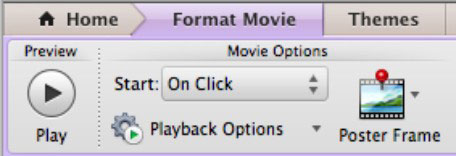Legg til filmer eller filmklipp i et PowerPoint-lysbilde i Office 2011 for Mac hvis du trenger visuelle hjelpemidler i form av videoer. PowerPoint 2011 for Mac tilbyr noen måter å gjøre dette på:
I tillegg til å legge til en film i et lysbilde ved å bruke dialogboksen Sett inn film eller medieleser, kan du legge til en film ved å dra den til et lysbilde fra Finder.
Mens filmikonet er valgt, ta en titt på båndet. Der finner du en fest av nye tilbud. Klikk på Formater film-fanen på båndet.
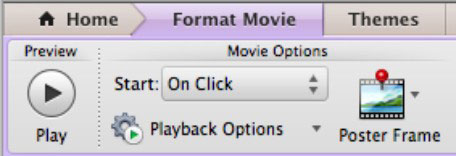
Filmalternativer-gruppen i båndets Format Film-fane lar deg angi hvordan filmen din skal oppføre seg mens presentasjonen kjører:
-
Start: Velg ett av disse to alternativene fra denne hurtigmenyen, og filmen spilles av automatisk eller ved klikk (sistnevnte er standardinnstillingen.)
-
Avspillingsalternativer: Velg blant følgende alternativer i denne hurtigmenyen:
-
Spill av fullskjerm: Bruk dette alternativet slik at når filmen spilles av under presentasjonen, fyller filmen hele skjermen.
-
Skjul mens du ikke spiller: Bruk dette alternativet for å forhindre at filmplassholderen er synlig når presentasjonen spilles av.
-
Sløyfe til stoppet: Filmen vil sløyfe kontinuerlig til du stopper den, for eksempel ved å gå til neste lysbilde.
-
Spol tilbake etter avspilling: Når dette alternativet er valgt, starter filmfilen ved begynnelsen hver gang den klikkes når presentasjonen kjører.
For både filmer og lydklipp kan du slå av mediekontrolllinjen (de semi-transparente avspillingskontrollene som vises over alle medier mens du er i lysbildefremvisningsmodus) ved å klikke på Slide Show-fanen på båndet, og fjerne valget av alternativet kalt Vis mediekontroller.
-
Plakatramme: Plakatrammen er bildet du ser i filmplassholderen. Når du klikker på plakatramme-knappen i Filmalternativer-gruppen på båndets Format Film-fane, kan du velge gjeldende ramme eller et bilde fra filen.